exe文件相关修复工具是一种非常有用的文件修复工具,如果出现打开可执行的exe文件后无法打开相关文件的提示,则下载并安装exe文件相关修复工具即可解决,可以使用各种版本。

软件概述:
exe文件相关修复仪是一个非常实用的软件,如果出现打开可执行的exe文件无法打开相关文件的提示,下载安装exe文件相关修复仪就可以解决,各种版本的windows 如果许多软件程序受到病毒和木马的攻击,则相关文件可能会被非法修改,从而导致exe文件无法打开。 exe文件相关修复功能有助于快速解决这些问题。
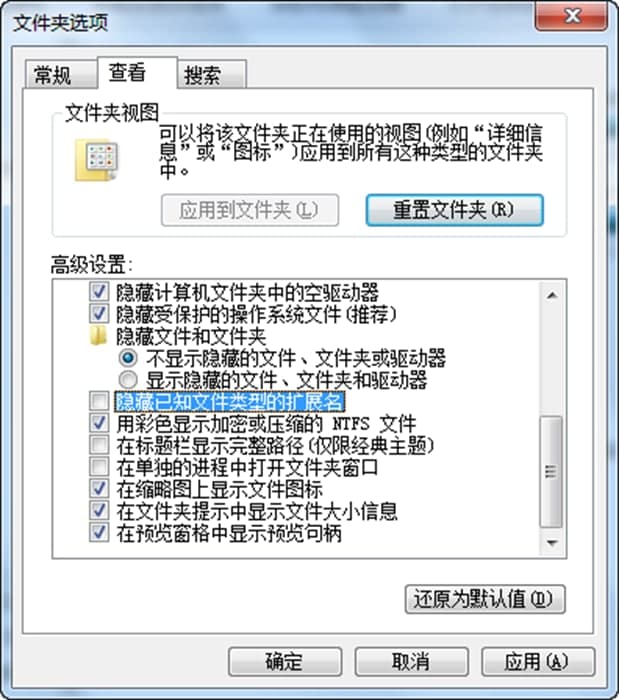
exe文件相关修复工具介绍图二
软件使用方法:
双击启动软件,单击“是”进行修复,修复完成后自动退出软件。
该程序的修复系统中关联在一起的重要文件,可能恢复的项目可以恢复,没有关联的项目点击确定也可以马上修复!

exe文件相关修复工具介绍图三
exe文件相关的修正器常见问题解答:
在Win7中,应该如何解决应用程序无法打开的问题,以及如何恢复打开方式呢?
答:开始-控制面板-在用户帐户和家庭安全中创建新的管理员帐户。 新帐户使用新的用户配置,因此可以解决应用程序无法打开的问题。
如果不想创建新帐户,可以使用内核软件来实现不打开应用程序的目的。 首先,打开计算机,找到左上角的“组织”-文件夹和搜索选项。
单击以取消选中“隐藏已知文件的扩展名”前的复选标记。
尝试打开浏览器时,通常可以打开。 如果未打开,请找到浏览器的原始目录,找到浏览器的主程序,将其重命名,并将. exe后缀更改为.com。 在线下载XueTr软件。 对之前下载的XueTr运行进行解压。 此时将解冻的XueTr.exe的名字变更为XueTr.com,确定两次。 打开XueTr.com,转至“系统其他”,右键单击其中一个-全部修复,确定。 exe打开模式恢复,恢复正常。如果桌面图标尚未恢复,请打开“计算机”,找到“组织”-文件夹和搜索选项,然后在“查看”选项卡上选中“显示所有隐藏的文件和文件夹”以隐藏受保护的系统文件找到C:Users用户名AppDataLocal,删除IconCache.db文件,找到任务管理器下的“进程”选项卡,退出explorer.exe进程,然后单击文件-新建更新桌面,使图标恢复正常。
这样,没有办法打开应用程序的问题就可以得到解决啦。